KiCadは多層基板の設計に対応しているが、ホビーの電子工作なら銅箔面が片面しかない片面基板で十分な場合も多い。片面基板で他の配線を跨いで配線したい場合にはスルーホールでジャンパ線を渡せば良いのだが、当初方法が分からず試行錯誤する事に。その時試した方法をまとめる。
回路部品としてジャンパ線を配置する方法
KiCadには回路部品としてJumperが定義されているので、ジャンパ線を渡したい回路図上の場所にこの部品を物理的に配置すれば用が足りる場合もある。しかし、Vccなどあちこちの部品と接続点がある場合は回路図上のVccの配線を分割しないとダメで簡単に行かない。
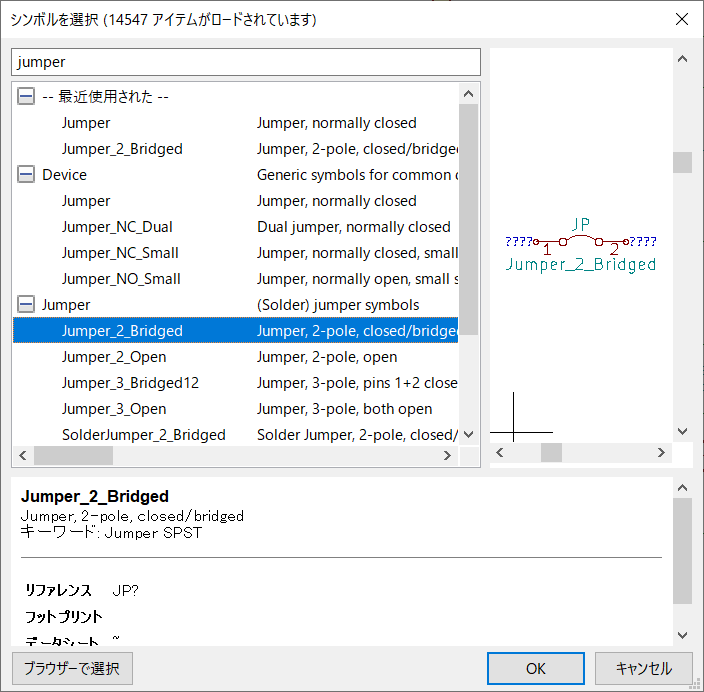
ビアを使ってジャンパ線を配置する方法
実は回路図にジャンパ部品の配置など不要で、ビアを使って簡単にジャンパを渡すことが出来る。ビアは本来、多層基板の層間で配線を接続するための物だが、片面基板の場合はビアの所にドリル穴を開けてスルーホールで電線を渡せば良い。
レイヤーとビア定義の設定
基板エディタ(Pcbnew)のメニューで”ファイル -> 基板セットアップ”を選択し、”基板セットアップ”ダイアログを開く。
レイヤーの設定を行うには、ダイアログの左側ツリーでレイヤーを選択し以下の操作を行う。
- 上側のドロップダウンで”2レイヤー、両面実装”を選択
- B.Cuの所のドロップダウンで”ジャンパー”を選択
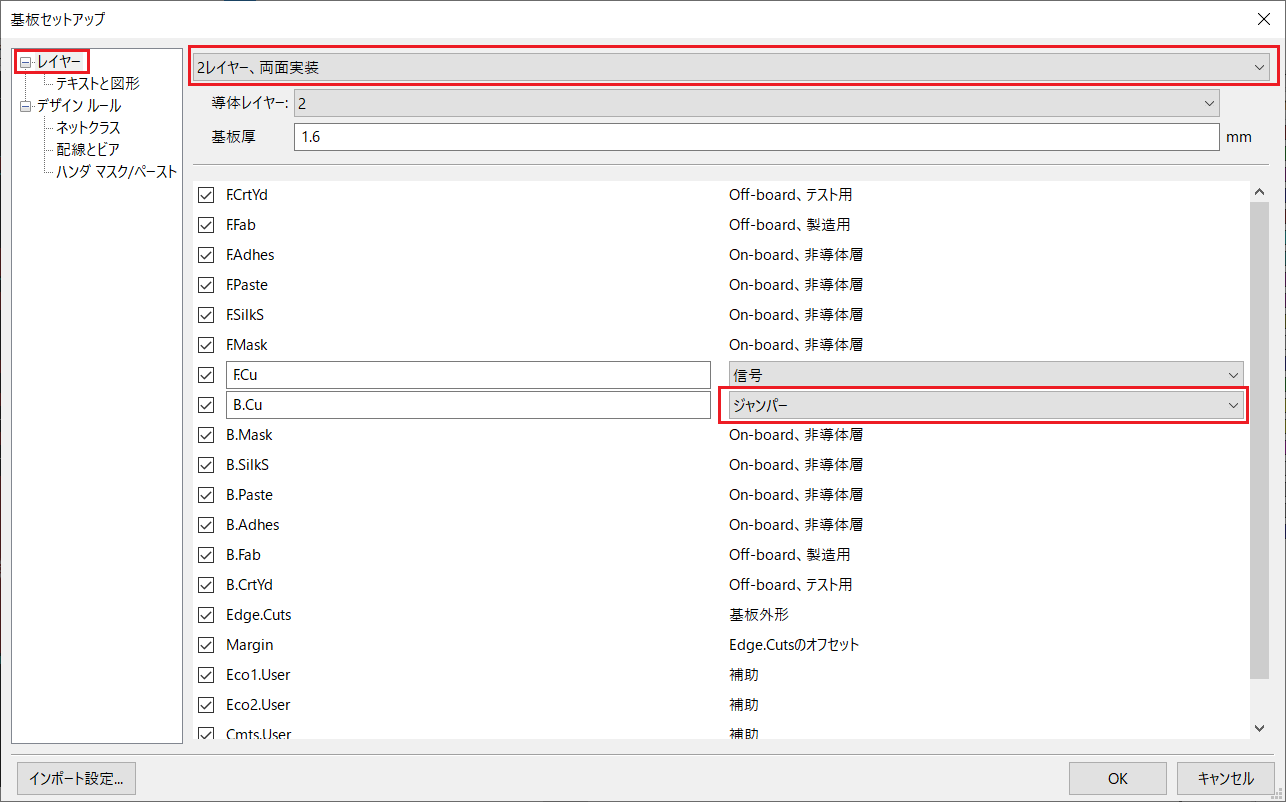
同じダイアログの左側ツリーで”配線とビア”を選択し、+ボタンを押してビアの定義を追加する。ビアのサイズは使用するドリル径に合わせて決めれば良いだろう。
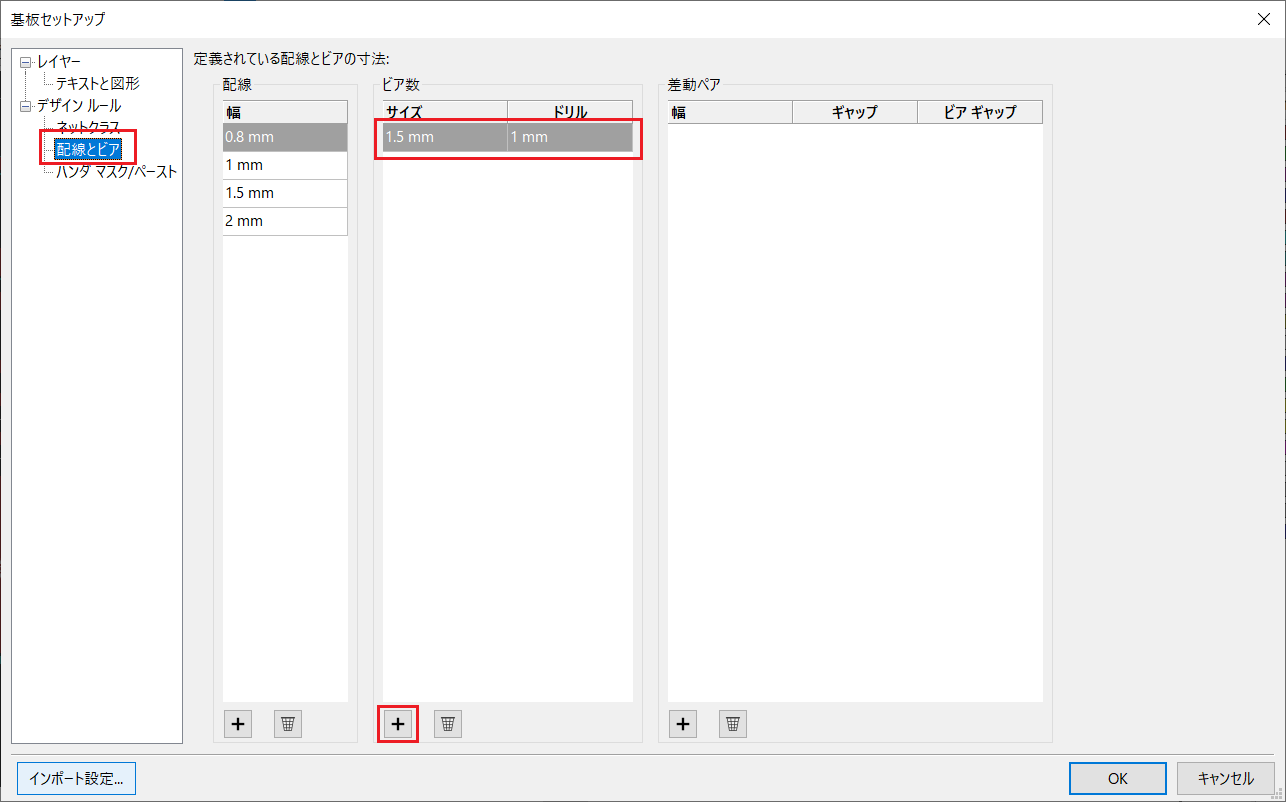
基板エディタでジャンパ線を追加
以下はジャンパ以外の配線を終えた状態。注釈を付けた場所にビアを追加して、ジャンパを渡す。

回路図エディタでジャンパを渡すまでの手順は以下。
- メニューで”配置 -> ビア”を選択し、ジャンパを置きたい場所にビアを配置する
- 画面右側のレイヤーマネージャーで”B.Cu”レイヤーを選択する
- メニューで”配線 -> 単線(シングル)”を選択し、ジャンパ線を配線する
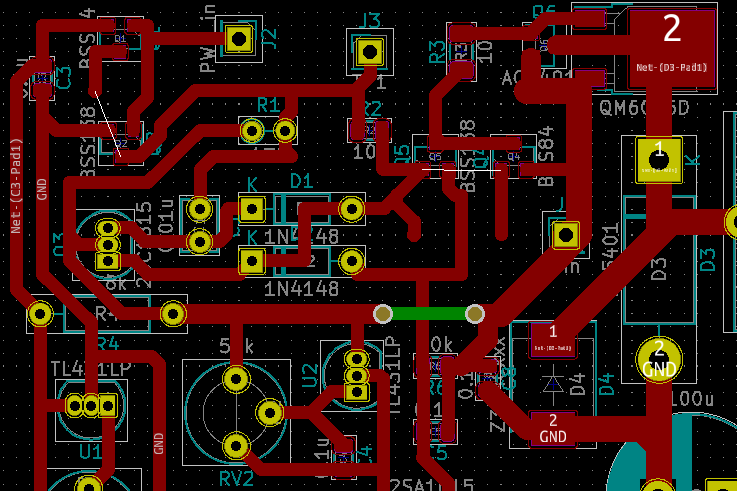
上はB.Cuレイヤーに緑色で配線が結ばれた状態。B.Cuレイヤーは銅箔面ではなく実際には電線で接続する場所だが、ビアを置いただけでは未接続エラーが出るので配線しておいた方が良いだろう。
まとめ
ジャンパを追加する機能を持った回路CADも存在するようだが、KiCadにはそういう機能は無い。ジャンパーを渡す方法が当初分からず、ジャンパを使わない配線を編み出そうと無駄な努力をしてしまった(ジャンパは少ないに越したことはないけれど…)。
ビアは多層基板に使うものという思い込みが邪魔した感じだが、気付いてしまえば「なーんだ」という内容。似たような落とし穴にはまっている人のお役に立てれば。


コメント
せっかくのCADがあるのでしたら、SMDのトランジスタのパッド(B,C,E)の間をパターンを細くても通せませんでしょうかね。
コメントありがとうございます!
工場に基盤製造を注文する前提なら、仰るとおり単純に配線幅を細くするだけで指示通り作ってくれるのではと思います。
自分は基本的にパターンを転写シートにレーザープリンタで印刷+自前エッチングで作っているので精度に限界があり、単層基板に太めのパターンで基板設計することが多いです。
https://blog.goediy.com/?p=1099